Comment convertir des URL d'images en images réelles dans Excel ?

Dans Excel, vous pouvez rencontrer des situations où vous avez une liste d'URL d'images et souhaitez afficher les images réelles dans les cellules au lieu des simples liens. Ce guide vous accompagne à travers trois méthodes pour convertir des URL d'images en images réelles dans Excel.
Convertir les URL d'images en images réelles dans Excel
Convertir les URL d'images en images réelles avec du code VBA
Cette méthode est parfaite pour les utilisateurs de versions plus anciennes d'Excel qui ne prennent pas en charge la fonction IMAGE. Le VBA vous permet d'automatiser le processus de récupération et d'insertion d'images à partir d'URL.
1. Maintenez les touches ALT + F11 enfoncées pour ouvrir la fenêtre Microsoft Visual Basic pour Applications.
2. Cliquez sur Insérer > Module, puis collez le code suivant dans la fenêtre Module.
Sub URLPictureInsert()
Dim Pshp As Shape
Dim xRg As Range
Dim xCol As Long
On Error Resume Next
Application.ScreenUpdating = False
Set Rng = ActiveSheet.Range("A2:A5")
For Each cell In Rng
filenam = cell
ActiveSheet.Pictures.Insert(filenam).Select
Set Pshp = Selection.ShapeRange.Item(1)
If Pshp Is Nothing Then GoTo lab
xCol = cell.Column + 1
Set xRg = Cells(cell.Row, xCol)
With Pshp
.LockAspectRatio = msoFalse
If .Width > xRg.Width Then .Width = xRg.Width * 2 / 3
If .Height > xRg.Height Then .Height = xRg.Height * 2 / 3
.Top = xRg.Top + (xRg.Height - .Height) / 2
.Left = xRg.Left + (xRg.Width - .Width) / 2
End With
lab:
Set Pshp = Nothing
Range("A2").Select
Next
Application.ScreenUpdating = True
End Sub- Dans le code ci-dessus, A2:A5 est la plage de cellules contenant les adresses URL dont vous souhaitez extraire les images. Vous devez modifier les références de cellule selon vos besoins.
- Ce code ne vous permet pas de spécifier la taille des images extraites.
- Le code ci-dessus ne peut extraire que les images réelles dans les cellules adjacentes à votre colonne d'URL. Vous ne pouvez pas spécifier la cellule où les images doivent être placées.
- Vous devriez avoir des connaissances de base du code. Si un caractère est manquant ou incorrect, le code ne sera pas exécuté avec succès.
- Utilisez-le avec parcimonie sur de grands ensembles de données pour éviter les problèmes de performance.
3. Appuyez ensuite sur la touche F5 pour exécuter ce code, et toutes les images correspondantes seront extraites des URL d'images vers la colonne adjacente immédiatement, et les images seront centrées dans vos cellules spécifiques, voir capture d'écran :

Convertir les URL d'images en images réelles avec Kutools pour Excel
Si vous n'êtes pas à l'aise avec l'utilisation de code VBA ou si vous recherchez une solution plus rapide et conviviale, Kutools pour Excel propose une fonctionnalité puissante appelée "Insérer des images depuis un chemin (URL)". Cet outil vous permet d'insérer facilement des images directement dans votre feuille de calcul à partir d'URL d'images en ligne ou de chemins de fichiers locaux - sans écrire une seule ligne de code. Il est idéal pour les utilisateurs qui ont besoin d'une méthode rapide et fiable pour importer des images en lot et améliorer visuellement leurs feuilles de calcul en quelques clics.
1. Allez dans Kutools > Insérer > Insérer des images depuis un chemin (URL).

2. Dans la boîte de dialogue qui apparaît, configurez les paramètres suivants comme indiqué dans les captures d'écran :

3. Cliquez sur OK, et les images seront extraites des URL, voir capture d'écran :

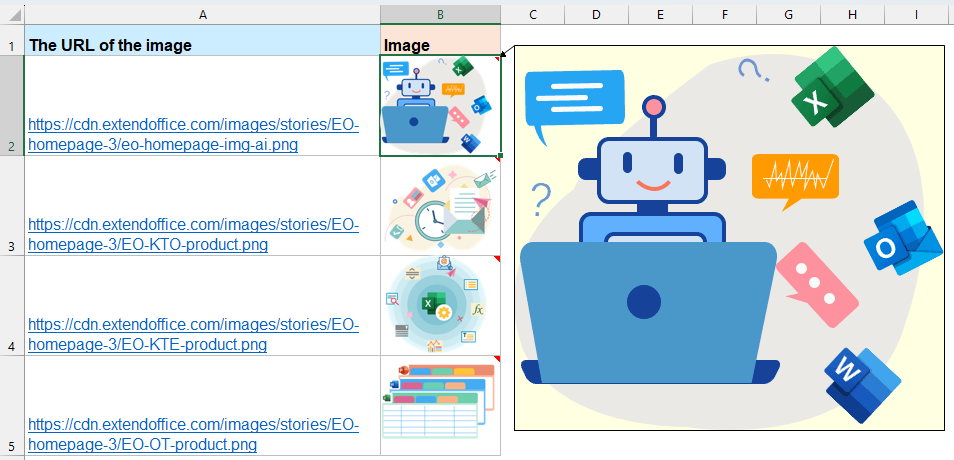
Convertir les URL d'images en images réelles avec la fonction IMAGE (Excel 365)
Si vous utilisez Excel 365 ou Excel pour le Web, vous avez accès à la fonction IMAGE() - une méthode simple et puissante pour afficher des images directement à partir d'URL dans les cellules.
Syntaxe de la fonction IMAGE :
=IMAGE(source, [alt_text], [sizing], [height], [width])- source : URL de l'image (doit être HTTPS pour des raisons de sécurité)
- alt_text : Description textuelle alternative
- sizing : 0 à 3 pour les options d'ajustement de l'image. 0 (ajuster à la cellule), 1 (taille originale), 2 (taille personnalisée), 3 (maintenir les proportions)
- hauteur, largeur : Nécessaires uniquement lorsque sizing est défini sur 2
Entrez la formule suivante dans une cellule vide où vous souhaitez afficher l'image. Ensuite, copiez la formule dans d'autres cellules. Toutes les images sont extraites des URL relatives. Voir capture d'écran :
=IMAGE(A2)
- Disponible uniquement dans Excel 365 et Excel 2021
- Nécessite des URL HTTPS
- Prise en charge limitée des formats d'image (JPEG, PNG, GIF, BMP)
Les trois méthodes peuvent produire des résultats professionnels lorsqu'elles sont correctement mises en œuvre. Pour les utilisateurs modernes d'Excel, la fonction IMAGE() est la solution la plus simple et la plus propre. Si vous êtes sur des versions plus anciennes ou avez besoin de traitement par lots, VBA ou Kutools sont d'excellentes alternatives. Si vous êtes intéressé par l'exploration de plus d'astuces et conseils Excel, notre site web offre des milliers de tutoriels pour vous aider à maîtriser Excel.
Meilleurs outils de productivité pour Office
Améliorez vos compétences Excel avec Kutools pour Excel, et découvrez une efficacité incomparable. Kutools pour Excel propose plus de300 fonctionnalités avancées pour booster votre productivité et gagner du temps. Cliquez ici pour obtenir la fonctionnalité dont vous avez le plus besoin...
Office Tab apporte l’interface par onglets à Office, simplifiant considérablement votre travail.
- Activez la modification et la lecture par onglets dans Word, Excel, PowerPoint, Publisher, Access, Visio et Project.
- Ouvrez et créez plusieurs documents dans de nouveaux onglets de la même fenêtre, plutôt que dans de nouvelles fenêtres.
- Augmente votre productivité de50 % et réduit des centaines de clics de souris chaque jour !
Tous les modules complémentaires Kutools. Une seule installation
La suite Kutools for Office regroupe les modules complémentaires pour Excel, Word, Outlook & PowerPoint ainsi qu’Office Tab Pro, idéal pour les équipes travaillant sur plusieurs applications Office.
- Suite tout-en-un — modules complémentaires Excel, Word, Outlook & PowerPoint + Office Tab Pro
- Un installateur, une licence — installation en quelques minutes (compatible MSI)
- Une synergie optimale — productivité accélérée sur l’ensemble des applications Office
- Essai complet30 jours — sans inscription, ni carte bancaire
- Meilleure valeur — économisez par rapport à l’achat d’add-ins individuels